Nell’ultimo aggiornamento “major” di Facebook per iOS sono state introdotte, tra le altre novità, le “Chat Heads” e gli “Stickers”, vale a dire, rispettivamente, i volti degli amici che compaiono in Home dopo una chat e quelle simpatiche facce giganti che molti di voi hanno visto negli screenshot di alcune conversazioni eseguite proprio con Facebook per iOS 6.0. In attesa che Facebook attivi le “Chat Heads” e gli “Stickers” per tutti gli utenti, in questo articolo vi spieghiamo come iniziare ad utilizzare queste due novità di Facebook 6.0 sin da ora in modo completamente gratuito e compatibile con dispositivi jailbroken e non.
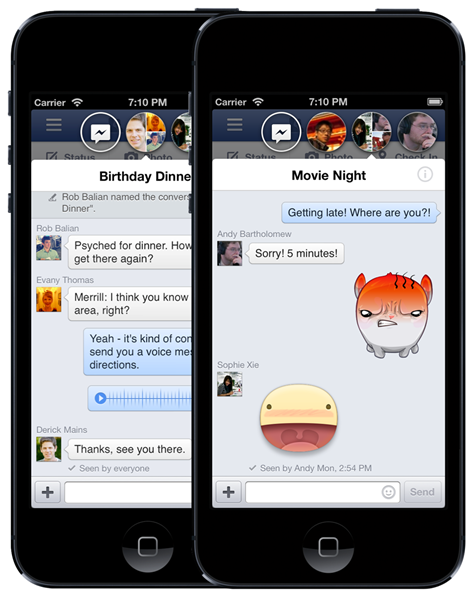
Mentre l’attivazione delle “Chat Heads” è relativamente semplice, rendere utilizzabili gli “Stickers” richiede più pazienza per il semplice fatto che l’applicazione di Facebook dialoga continuamente con i server del noto social network; per questo si rende necessaria la modifica di un file .plist. Seguite le due mini-guide che trovate di seguito per attivare rispettivamente le “Chat Heads” e gli “Stickers” in Facebook per iPhone e iPad.
Come attivare le Cheat Heads in Facebook per iOS
Step 1: Scaricate ed installate iExplorer per PC o Mac da questo link. Questo programma vi darà pieno accesso alla cartella “Applicazioni” del vostro dispositivo senza dover necessariamente eseguire il jailbreak. Ovviamente, se usate delle alternative ad iExplorer, potete seguire normalmente la guida utilizzando il vostro programma preferito.
Step 2: Con iExplorer aperto e il dispositivo iOS in questione connesso al computer, navigate fino al percorso Facebook/Library/Preferences.
Step 3: Una volta che sarete nella directory in questione, trovate ed estraete il file di proprietà di nome “com.facebook.Facebook.plist“. Questo particolare file ha una funzione di controllo per l’applicazione Facebook ed è responsabile del comportamento della stessa.
Step 4: Per abilitare il comportamento che desideriamo, dovremo fare alcune modifiche al file in questione. Se avete installato Xcode su Mac, allora usatelo per estrarre il file di proprietà all’interno dell’editor di Xcode. Altrimenti potete procedere con un qualsiasi editor di testo per modificare il file .plist.
Step 5: Una volta aperto il file .plist, dovremo individuare la stringa “messenger_chat_heads_ios”, la quale determina l’eventuale comparsa delle Chat Heads in Facebook per iOS. Se questa stringa non è presente nel vostro file, allora dovrete creare manualmente una nuova riga di comando ed inserire la stessa stringa (“messenger_chat_heads_ios”, senza virgolette) all’interno del file. Se la stringa esiste, invece, allora modificate il relativo valore di attivazione in YES o TRUE. La visualizzazione del valore di attivazione muterà a seconda dell’editor di testo o di proprietà scelto.
Step 6: Salvate il file .plist modificato e fate copia/incolla dello stesso all’interno della directory di partenza, ossia Facebook/Library/Preferences, sul vostro device.
Step 7: Chiudete l’app di Facebook dallo switcher di iOS e avviatela nuovamente. Rilanciando l’applicazione, dovreste notare i volti degli amici che compariranno all’interno della Home del programma dopo aver avviato una chat. Ecco le famose “Chat Heads” di Facebook per iOS, versione 6.0.
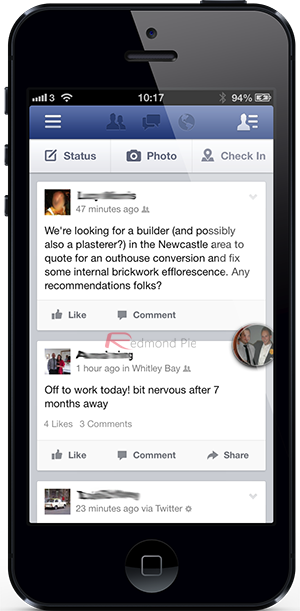
Come attivare gli Stickers in Facebook per iOS
Step 1: Il primo passo, in questo caso, è quello di trovare e scaricare un software che permetta di utilizzare un proxy e cambiare i dati che vengono inviati tramite la rete. A questo scopo, si raccomanda l’utilizzo di Charles Proxy, disponibile qui.
Step 2: Adesso, bisognerà far passare i dati inviati dal dispositivo tramite la nuova installazione di Charles. Lanciamo l’applicazione Facebook e verifichiamo le richieste di Facebook API che la stessa farà ai server del social network. La richiesta assumerà questa forma base: http://api.facebook.com/method/……[lunga stringa di parametri in questo punto]. I dati di risposta verranno inviati dai server di Facebook e, in sostanza, diranno che l’applicazione non vi può consentire l’accesso agli Stickers (fino a quando Facebook non vi darà il “via libera”). Nelle stringhe di risposta, dovrebbe essere contenuta una stringa con project_name entry of messenger_sticker. Se gli Stickers non sono stati abilitati per il vostro account, la risposta conterrà la dicitura FALSE.
Step 3: Nell’app Charles, selezionate il menu Tools e cliccate su Rewrite. Selezionate il pulsante Add in basso a destra per creare un nuovo file per riorganizzare il traffico dati. Cliccate ancora su Add e inserite come “Host value” il seguente URL: https://api.facebook.com/method/fql.multiquery.
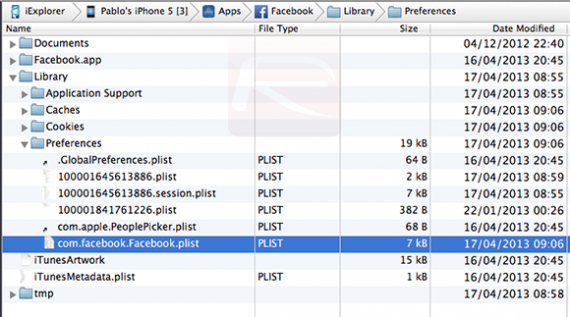
Step 4: Spostatevi nel campo di testo successivo per consentire a Charles di formattare i dati inseriti in modo che possa utilizzarli; quindi cliccate su Ok. Cliccate nuovamente sul pulsante Add per aggiungere le regole a cui volete che l’app obbedisca. Selezionate “Body” sotto “Type”, assicuratevi che il box Request sia inattivo e che Response sia invece attivo.
Step 5: Nella sezione Match del programma, impostate il value come segue: {“project_name”:”messenger_sticker”,”result”:false}. Nella sezione Response, impostate il value come segue: {“project_name”:”messenger_sticker”,”result”:true}. Queste due stringhe forzeranno Charles ad accettare i dati che verranno restituiti dai server di Facebook e a sostituire i permessi per consentire all’app di fare ciò che chiediamo.
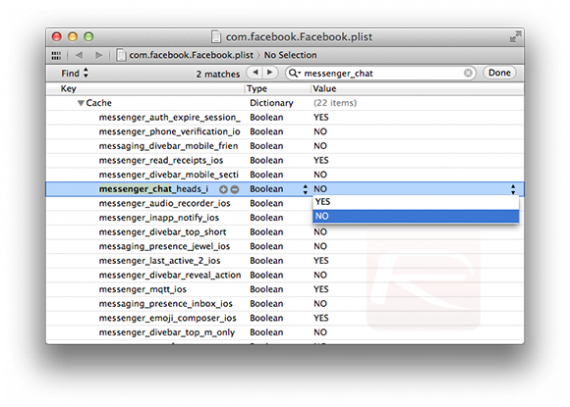
Step 6: Selezionate Ok e aggiungete la regola, Quindi cliccate nuovamente Ok per uscire.
Step 7: Assicuratevi che l’app di Facebook sia completamente chiusa prima di lanciarla nuovamente. La richiesta API dovrebbe essere sempre la stessa all’avvio dell’app, dato che cercherà di comunicare con Facebook per scaricare immediatamente i dati richiesti. Tuttavia, se le regole di Charles Proxy hanno funzionato, vi sarà restituita la possibilità di utilizzare gli Stickers di Facebook. In altre parole, ce l’abbiamo fatta!
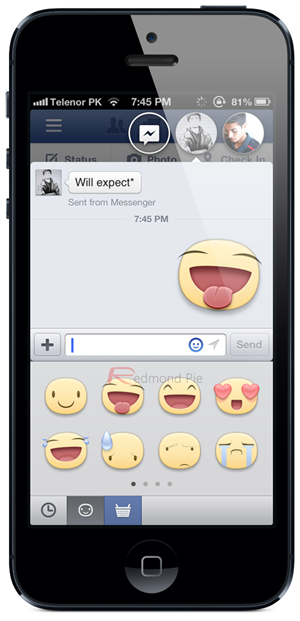
Adesso, quindi, avete attivato tutte le novità grafico-funzionali di Facebook per iPhone, versione 6.0, senza attendere un giorno di più. Vi piacciono questi miglioramenti?
Via – iMore/RedmondPie